Reklama
 Nie je žiadnym tajomstvom, že som celkom fanúšik programu Excel. Veľa z toho pochádza zo skutočnosti, že ma baví písať kód VBA a Excel v kombinácii s skriptmi VBA otvára celý svet možností.
Nie je žiadnym tajomstvom, že som celkom fanúšik programu Excel. Veľa z toho pochádza zo skutočnosti, že ma baví písať kód VBA a Excel v kombinácii s skriptmi VBA otvára celý svet možností.
V minulosti som tu na MUO zdieľal niekoľko vecí, ktoré som urobil s programami Excel a VBA, napríklad export údajov programu Excel do programu Word Ako integrovať dáta programu Excel do dokumentu programu WordPočas pracovného týždňa sa pravdepodobne stretnete s kopírovaním a prilepovaním informácií z Excelu do Wordu alebo naopak. Takto ľudia často vytvárajú písomné správy ... Čítaj viac alebo rozosielanie e-maily priamo z Excelu Ako odosielať e-maily z tabuľky programu Excel pomocou skriptov VBANaša šablóna kódu vám pomôže nastaviť automatizované e-maily z Excelu pomocou skriptov Collaboration Data Objects (CDO) a VBA. Čítaj viac . Samozrejme, ak nemáte veľa programátora, vždy môžete získať aplikácie Excel, ktoré napísal niekto iný, napríklad tieto uvedené Simonom Najlepšie 3 webové stránky na stiahnutie užitočných bezplatných programov Excel Čítaj viac .
Ak však vážne uvažujete o používaní programu Excel na spravovanie väčšej časti svojho života, mali by ste si zistiť, ako funguje kódovanie VBA. S týmto cieľom som sa rozhodol zdieľať tabuľku Automatizácia, ktorú som vytvoril na správu rôznych oblastí môjho života. Táto tabuľka obsahuje 4 karty a pokrýva všetko od zoskupovania odkazov na adresy URL, ktoré chcem spustiť naraz, až po správu môjho dlhu a rýchlejšie jeho vyplatenie.
Ak chcete vylepšiť používanie programu Excel, vyzývam vás, aby ste postupovali ďalej, keď zdieľam niekoľko z týchto návrhov - a jednoduchých skriptov -, ktoré som použil na splnenie týchto úloh.
Správa vášho života pomocou Excelu
Program Microsoft Excel nie je iba tabuľkou údajov. Je to vlastne konštrukčná platforma pre aplikácie. Ak sa na to pozriete týmto spôsobom, môžete si uvedomiť, koľko môžete pomocou aplikácie dosiahnuť.
Pohľad na hárok ako návrhovú dosku, kde môžete umiestniť objekty formulára jazyka Visual Basic, ako sú príkazové tlačidlá, rozbaľovacie polia, textové polia a čokoľvek iné. Nielenže ich môžete umiestniť kdekoľvek na hárku, ale môžete ich použiť aj na interaktívne (alebo automatické) pridávanie, odstraňovanie alebo manipuláciu s informáciami na hárku.
Monitorovanie vašich webových stránok
Vyskúšal som veľa rôznych nástrojov na pingovanie rôznych webových stránok, ktoré spravujem, napríklad ICMP Ping Manager Monitorujte sieťové zariadenia a webové stránky pomocou ICMP Ping ManagerV práci aj doma často zisťujem, že musím skontrolovať stav svojich počítačov, tlačiarní, serverov alebo iných sieťových zariadení. V súčasnosti využíva toľko zariadení ... Čítaj viac . Ale nie je to tak dávno, čo som objavil spôsob ping webových stránok priamo vo vnútri skriptu Excel VBA. To znamenalo, že by som mohol do svojho zošita „Automatizácia“ pridať hárok, ktorý by pingoval všetky webové stránky, ktoré spravujem, a výsledky umiestnil do bunky vedľa názvu webovej stránky.
Takto som rozložil plachtu.
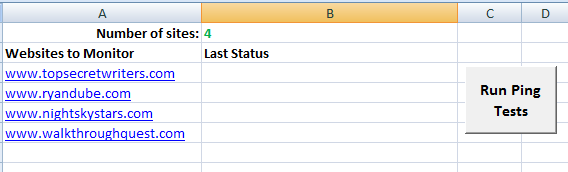
Číslo „4“ v bunke B1 sa používa na zobrazenie počtu webových stránok, ktoré som nainštaloval na hárok. Toto umožní skriptu počítať iba prostredníctvom počtu buniek, ktoré majú skutočne uvedené stránky, začaté od A3.
Kód na dosiahnutie tohto cieľa vyzerá takto:
Dim intSiteCount ako celé číslo. Dim intCount As Integer. Dim oPing As Object, oRetStatus As Object. Dim sHost As String. Dim sPing ako reťazec. Dim intCol As Integer. Dim intRow As Integer intSiteCount = CInt (Sheet1.Cells (1, 2) .Value) intRow = 3 For intCount = 1 To intSiteCount sPing = "" Sheet1.Cells (intRow, 2) = sPing intRow = intRow + 1. Ďalej intRow = 3 pre intCount = 1 Do intSiteCount sHost = Sheet1.Cells (intRow, 1) Set oPing = GetObject ("winmgmts: {impersonationLevel = impersonate}"). ExecQuery _ ("select * from Win32_PingStatus where address = '" & sHost & "'") Každý oRetStatus v programe oPing If IsNull (oRetStatus. StatusCode) alebo oRetStatus. StatusCode <> 0 Potom sPing = "Ping Failed" Else sPing = sHost & "Ping Success on" & Now () & Chr (10) sPing = sPing & "Time (ms) =" & vbTab & oRetStatus. ResponseTime & Chr (10) sPing = sPing & "TTL (s) =" & vbTab & vbTab & oRetStatus. ResponseTimeToLive End If Next Sheet1.Cells (intRow, 2) = sPing intRow = intRow + 1 Next
Prvý pohľad „na“ na vrchu práve prechádza bunkami s výsledkami a vymaže výsledky od posledného vykonania kontroly. Druhá slučka FOR sa počíta cez riadky so zoznamom webových stránok, počínajúc tretím riadkom (intRow-3) príkaz Ping (riadok Set oPing) a potom vráti výsledky do stĺpca B (Sheet1.Cells (intRow, 2) = Prameň).
Takto sa tieto výsledky starajú o spustenie skriptu.
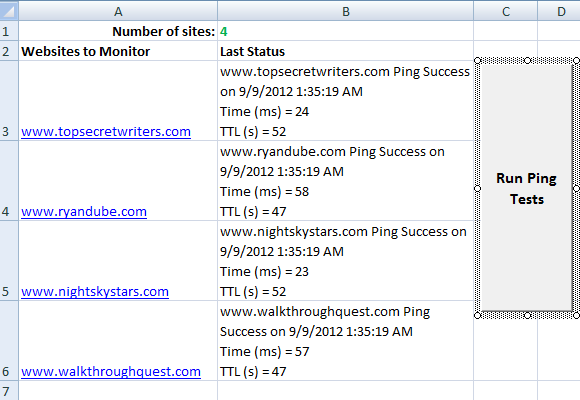
Stĺpec s výsledkami ukazuje, či bol ping úspešný, a podrobnosti o čase / TTL.
Ak nie ste oboznámení s pridaním príkazových tlačidiel do hárka programu Excel, môžete tlačidlo pridať z ponuky „Vývojár“, kliknutím na tlačidlo „Vložiť“ a výberom tlačidla zo zoznamu. Nakreslite tlačidlo na hárok, kliknite naň pravým tlačidlom myši a vyberte príkaz „Priradiť makro“.
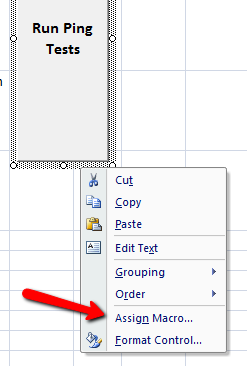
Zadajte názov makra pre dané tlačidlo a kliknite na „Nový“.

Otvorí sa obrazovka s kódom, do ktorej môžete vložiť kód zhora.
Údržba knižnice skupín odkazov
Na inej karte som tiež začal organizovať skupinu odkazov, ktoré používam na vykonávanie určitých úloh. Napríklad, keď píšem pre MUO, rád by som otvoril editor MUO WordPress, google a našu stránku Dokumentov Google pre témy. Keď sa venujem témam Top Secret Writers, rád otvorím niekoľko štandardných mediálnych stránok.
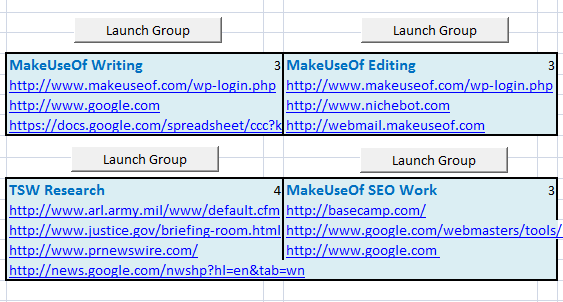
Po kliknutí na tlačidlo „Spustiť skupinu“ sa spustí predvolený webový prehľadávač a otvoria sa všetky stránky v tejto skupine. Ako vyzerá skript pre každé tlačidlo:
Dim intSiteCount ako celé číslo. Dim intCount As Integer. Dim intCol As Integer. Dim intRow As Integer intSiteCount = CInt (Sheet2.Cells (4, 3). Value) intRow = 5 Pre intCount = 1 Pre intSiteCount ActiveWorkbook. FollowHyperlink (Sheet2.Cells (intRow, 2)) intRow = intRow + 1. Ďalšie
Tento skript je jednoduchý, ale účinný. Tajomstvo tejto funkcie je funkcia „FollowHyperlink“. Tento kód skontroluje počet odkazov definovaných v bunke napravo od názvu skupiny a vie, že ich pred týmto nadpisom môže prejsť toľko odkazov. Pre každé tlačidlo je potrebné do kódu manuálne zadať počet odkazov a použitý stĺpec, ale zvyšok kódu je pre každé tlačidlo rovnaký.
Náhľad ukážky vašej Galérie obrázkov
Na ďalšej karte môjho pracovného listu automatizácie je miesto, kam chcem rýchlo prejsť všetky obrázky v priečinku s obrázkami. Robím to preto, že do tejto zložky vkladám viac ako len obrázky a chcem vidieť všetky súbory, ktoré tam mám.
Ako to vyzerá po kliknutí na tlačidlo „Ukážka obrázkov“.
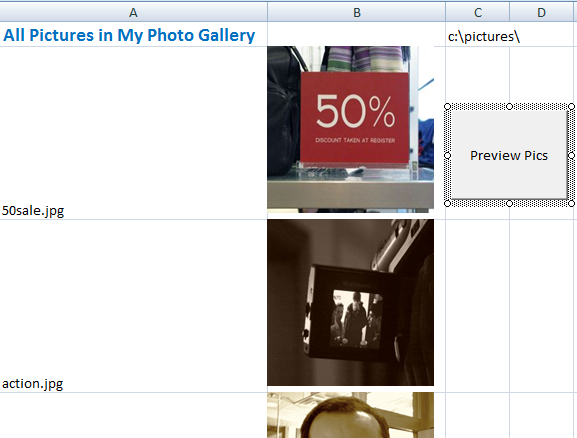
Momentálne ručne aktualizujem tento hárok odstránením všetkých obrázkov zo stĺpca B a následným kliknutím na tlačidlo „Preview Pics“.
Tlačidlo spustí nasledujúci skript:
Dim myPict ako StdPicture. Dim strFilePath ako reťazec. Dim intRow As Integer. Dim myPictName As Variant. Dim myCell As Range. Dim sPicture As String. Dim strTest As String. Dim myRng As Range. Dim intSkip As Integer intRow = 2 strFilePath = Sheet3.Cells (1, 3) .Value Set myObject = New Scripting. FileSystemObject. Nastavte mySource = myObject. GetFolder (strFilePath) pri chybe pokračovať ďalej s Sheet3 Set myRng = Sheet3.Range ("B2", .Cells (.Rows. Počet, „B“). Koniec (xlUp)) Koniec s každým myfile v mySource. Files 'If picture je súbor If Right (myfile, 4) = ".gif" alebo Right (myfile, 4) = ".jpg" alebo Right (myfile, 4) = ".bmp" alebo Right (myfile, 4) = ".tif" alebo Right (myfile, 4) = ".png" Potom Sheet3.Cells (intRow, 1) .Value = "" Sheet3.Cells (intRow, 1) .Value = myfile. Názov intSkip = 0 Pre každý myCell In myRng. Bunky, ak intSkip = 1, potom pomocou myCell. Ofset ((intRow - 3) + 1, 0) Sheet3.Shapes. AddPicture myfile. Cesta, msoCTrue, msoCTrue,. Left, .Top, 125, 125 End with End If intSkip = intSkip + 1 Next myCell End If intRow = intRow + 1 Next
Tajomstvo tohto skriptu je pomocou objektu StdPicture, ktorý vám umožňuje prekrývať obrázky na umiestnenie určitých buniek definovaním ľavých a horných vlastností obrázka tak, aby zodpovedali vlastnostiam bunky bunka. Uistite sa, že veľkosť buniek je o niečo väčšia, ako je definovaná v kóde. V mojej situácii som na obrázky použil výšku a šírku 125, takže moje bunky sú nastavené o niečo väčšie, ako boli vopred.
Správa dlhu
Posledná karta, ktorú chcem zdieľať, je vlastne karta, ktorú som napísal o používaní programu Excel vytvoriť osobný rozpočet Vytvorte si osobný rozpočet pomocou programu Microsoft Excel v 4 jednoduchých krokochMáte toľko dlhov, že to bude trvať desaťročia, kým sa vyplatí? Vytvorte si rozpočet a pomocou týchto tipov programu Excel skôr splatite svoj dlh. Čítaj viac .
Najdôležitejšia koncepcia, o ktorej som písal v tomto článku, a koncepcia, ktorá patrí do každého článku o používaní Excel na správu vášho života používa program Excel na výpočet toho, ako vám „efekt snehovej gule“ môže pomôcť splatiť váš účet dlhov.
Koncept je celkom jednoduchý. Zoznam všetkých pohľadávok z kreditnej karty vedľa seba v hárku s dvoma stĺpcami na jeden dlh - celkový zostatok a platba. Výpočet pre každú nasledujúcu platobnú bunku je „PrevBalance + (PrevBalance * 0,10 / 12) - posledná platba“

Potom môžete všetky hodnoty pretiahnuť dole z hárku a prepočítajú sa, pričom sa zobrazuje, ako rýchlo bude zostatok klesať pri vykonávaní týchto platieb. Ako vidíte, uskutočnením jednej platby za každý dlh až do zaplatenia každého dlhu sa nakoniec splatí každý jednotlivý dlh.
Ale vďaka rýchlemu výpočtovému výkonu programu Excel môžete určiť, kedy budú zostatky vyplatené, a od tejto chvíle zoberte minimálny zostatok na tejto karte a presuňte ju na inú, ešte nezaplatenú kartu off. Ako ukazuje tabuľka, každý ďalší zostatok sa vyplatí oveľa rýchlejšie.
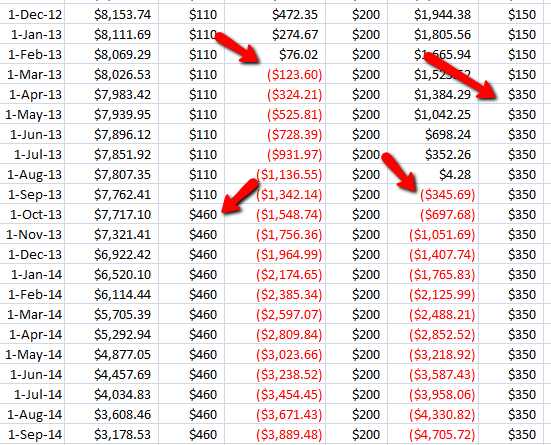
Excel vám umožňuje vypočítať a vizualizovať rýchlo, ako vaše platby ovplyvnia budúce dátumy výplaty, a tiež to vám poskytne rozvrh, aby ste sa mohli obzrieť, zatiaľ čo sa snažíte zaistiť, že máte pravdu na ceste pri ich vyplácaní dlhy.
Ako vidíte, Excel je veľmi výkonný nástroj, pokiaľ ide o správu všetkých aspektov vášho života - či už ide o vašu prácu, správu súborov alebo rozpočet.
Máte nejaké jedinečné využitie pre Excel na správu vlastného života? Podeľte sa o svoje vlastné tipy a rady v sekcii komentárov nižšie.
Obrázok Kredit: zväčšovacie sklo cez Shutterstock
Ryan má titul bakalára v odbore elektrotechnika. Pracoval 13 rokov v automatizačnom inžinierstve, 5 rokov v IT a teraz je aplikačným inžinierom. Bývalý šéfredaktor MakeUseOf, vystúpil na národných konferenciách o vizualizácii údajov a vystupoval v celoštátnych televíziách a rozhlase.


